Ръководство за начинаещи за използване на Blender

Инструкции за използване на Blender за начинаещи, лесни стъпки за работа с 3D софтуер, който предлага мощни инструменти за графичен дизайн.
Промяната на курсора в Google Chrome е много проста. Ето ръководство стъпка по стъпка как да промените курсора в Google Chrome .
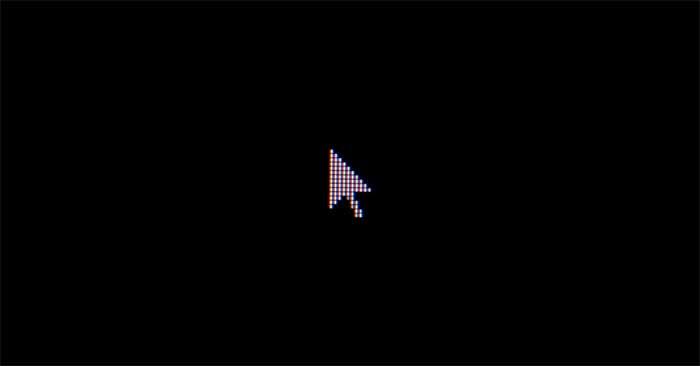
Когато преглеждате данни на вашия компютър, курсорът винаги ще се появява. Позволява ви да отваряте документи, да кликвате върху връзки, да въвеждате текст и др. Промяната на курсора е чудесен начин да направите сърфирането в мрежата по-приятно и също така помага за подобряване на производителността. Следователно тази статия ще ви покаже как да промените курсора в Google Chrome.
Как да инсталирате персонализирани курсори за разширението на Chrome
Ако искате да персонализирате своя браузър Chrome, смяната на курсора е най-лесният процес. Всичко, което трябва да направите, е да инсталирате разширението за Chrome .
За да инсталирате Custom Cursor for Chrome разширението, по-долу са дадени подробни инструкции стъпка по стъпка:
1. Отворете уеб магазина на Chrome.

2. Отидете на Персонализиран курсор за Chrome .
3. Щракнете върху Добавяне към Chrome - Добавяне към Chrome .
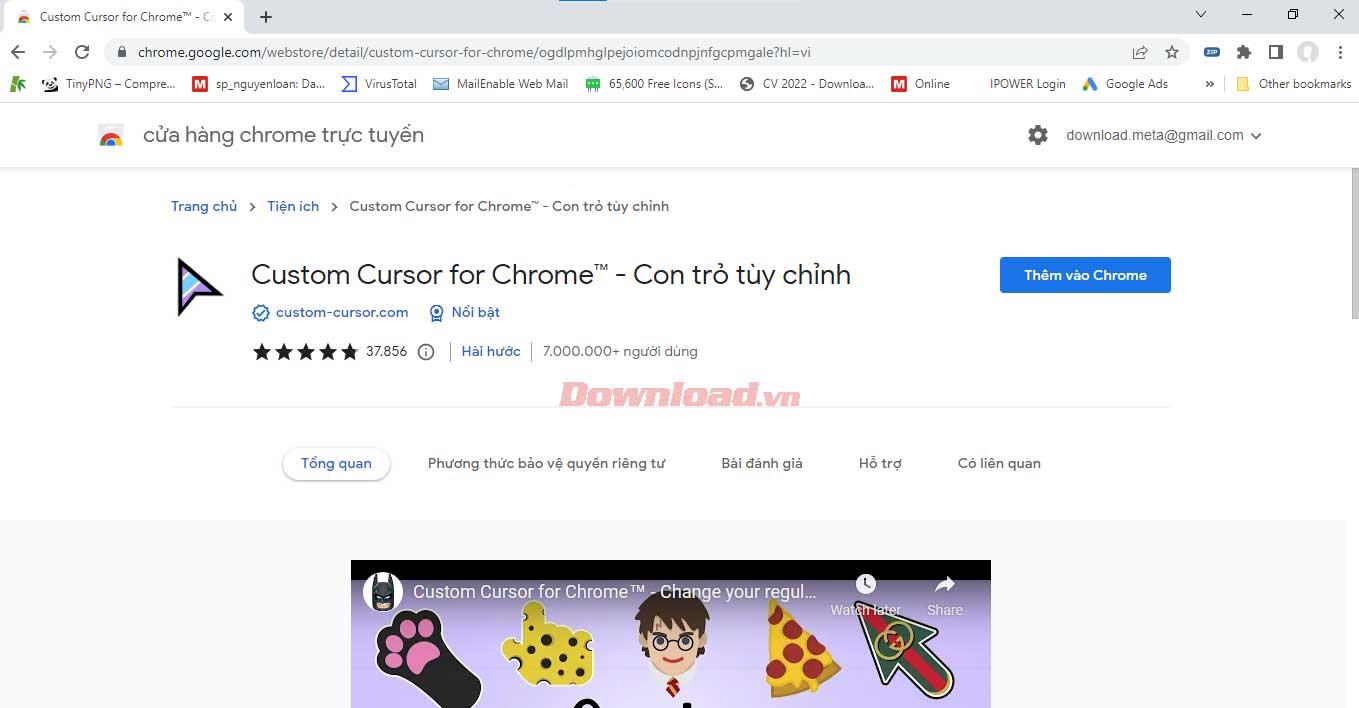
2. В прозореца, който се появява на екрана, изберете Добавяне на разширение .

Как да промените курсора с персонализиран курсор за Chrome
Най-добрата част от това разширение е разнообразната колекция от дизайни на курсори, от които можете да избирате, включително популярни игри като Pac-Man, анимационни филми като Angry Birds и куп други аниме герои. Каквито и да са вашите предпочитания, можете да намерите опции тук.
Сега можете да персонализирате курсора в Chrome, както следва:
1. Отворете Chrome .
2. Отидете до иконата за разширения в горния десен ъгъл.

3. Щракнете върху Персонализиран курсор за Chrome .
4. Изберете курсора, като щракнете върху един от елементите на страницата.
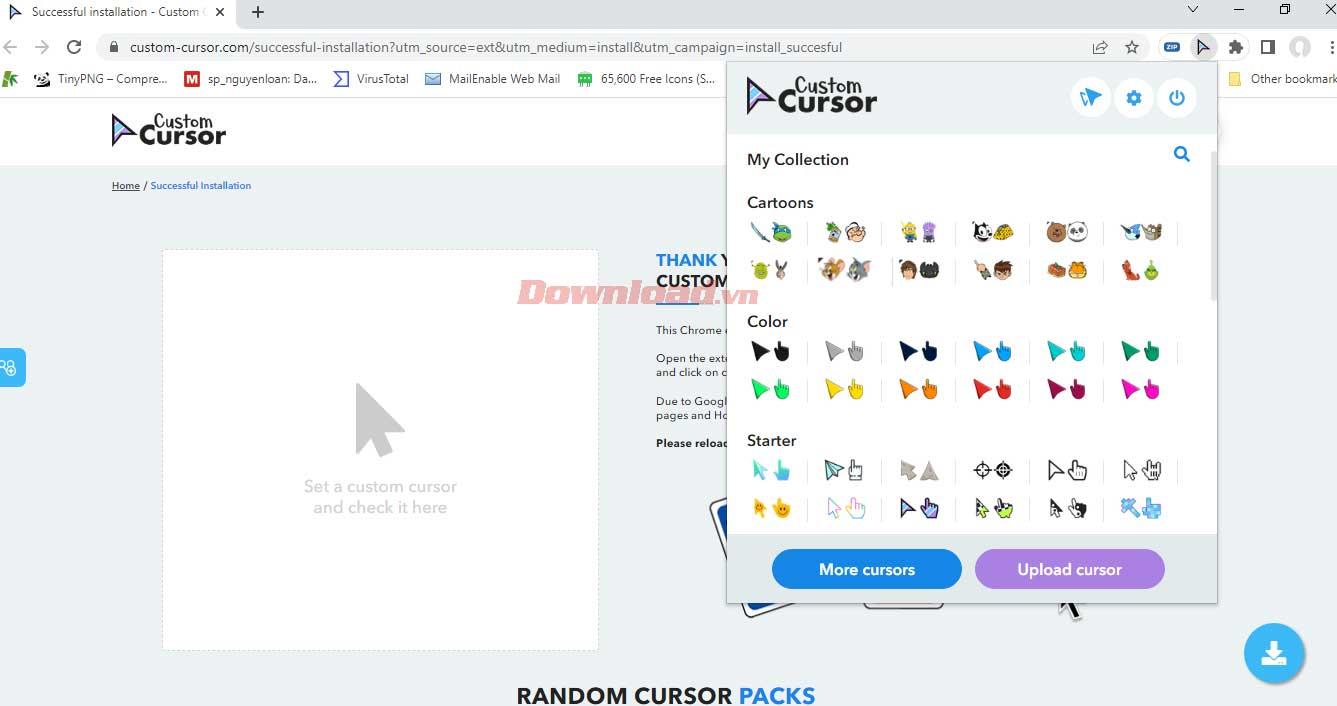
Ако искате да проучите други опции на курсора в тази помощна програма, направете следното:
1. След като щракнете върху иконата Разширения , на страницата с разширение Персонализиран курсор изберете Още курсори .
2. На новата страница, която се отваря, щракнете върху иконата за търсене за конкретен показалец или щракнете върху Колекции , за да разгледате опциите.
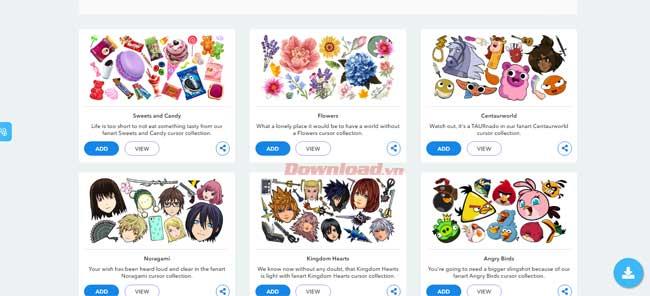
3. Изберете Добавяне до колекцията или курсора, които харесвате. Добавеният от вас показалец ще се появи в галерията.
Ако искате да персонализирате курсора на по-високо ниво, това разширение също ви позволява да качите свой собствен проектиран курсор, като добавите изображение с прозрачен фон.
Някои други помощни програми за указатели, които да опитате
Ако искате да подобрите изживяването си при сърфиране в мрежата, персонализирането на курсора е най-простият и интересен начин. По-горе е ръководство, което ще ви помогне да направите това лесно. Надяваме се, че статията е полезна за вас.
Инструкции за използване на Blender за начинаещи, лесни стъпки за работа с 3D софтуер, който предлага мощни инструменти за графичен дизайн.
Научете как да напишете прост VBA макрос за вмъкване на слайдове и създаване на нова презентация
Инструкции за включване и изключване на балончетата за чат във Facebook Messenger на Android. Балончетата за чат са полезна функция за лесна комуникация.
Инструкции за слушане на музика в Google Maps В момента потребителите могат да пътуват и да слушат музика с помощта на приложението Google Map на iPhone. Днес WebTech360 ви кани
Инструкции за използване на LifeBOX - онлайн услугата за съхранение на Viettel, LifeBOX е наскоро пусната онлайн услуга за съхранение на Viettel с много превъзходни функции
Как да актуализирате статуса във Facebook Messenger, Facebook Messenger в най-новата версия предостави на потребителите изключително полезна функция: промяна
Инструкции за играта на карти Werewolf Online на компютъра, Инструкции за изтегляне, инсталиране и игра на Werewolf Online на компютъра чрез изключително простия емулатор LDPlayer.
Инструкции за изтриване на истории, публикувани в Instagram Ако искате да изтриете история в Instagram, но не знаете как? Днес WebTech360
Инструкции за добавяне на представени изображения във Facebook В момента Facebook ни позволява да задаваме представени изображения на нашите лични страници. Тук ви каним
Как да коригирате грешката Windows Quick Assist не работи, Windows Quick Assist ви помага лесно да се свържете с отдалечен компютър. Понякога обаче генерира и грешки. Но,







